什么是 AssistiveTouch 以及如何使用它
一分耕耘,一分收获!既然都打开这篇《什么是 AssistiveTouch 以及如何使用它》,就坚持看下去,学下去吧!本文主要会给大家讲到等等知识点,如果大家对本文有好的建议或者看到有不足之处,非常欢迎大家积极提出!在后续文章我会继续更新文章相关的内容,希望对大家都有所帮助!
什么是辅助触控?
AssistiveTouch 被设计为一种辅助功能,它提供虚拟按钮来替代 iPhone 上的物理按钮或手势。例如,如果滑动有困难,您可以使用 AssistiveTouch 在点击时执行滑动手势。
然而,AssistiveTouch 不仅仅必须用于辅助功能。例如,如果您错过了旧的主屏幕按钮,或者想要添加用于打开相机应用程序的快速快捷方式,那么您也可以使用 AssistiveTouch 来实现。
如何在 iPhone 上启用 AssistiveTouch
在 iPhone 上使用 AssistiveTouch 之前,您需要将其打开。您可以通过“设置”应用执行此操作。如果你需要经常开关机,不妨考虑使用 Siri 来开关机,或者在控制中心添加快捷方式。
要在 iPhone 的设置中启用 AssistiveTouch:
- 打开“设置” 应用。
- 点击辅助功能。
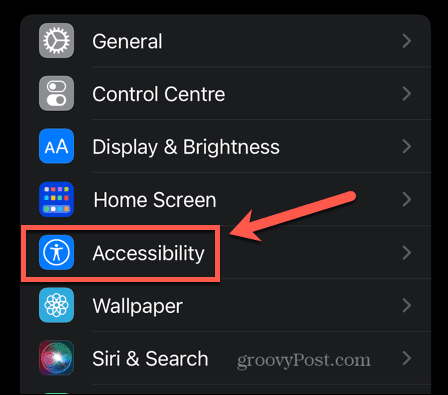
- 在物理和电机下选择触摸。
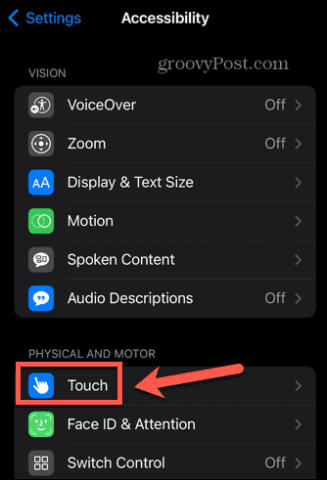
- 点击AssistiveTouch。
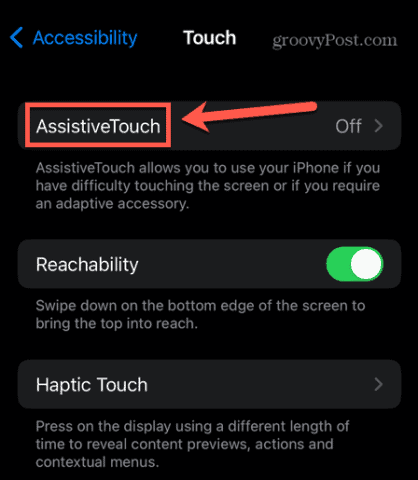
- 将AssistiveTouch切换为开。
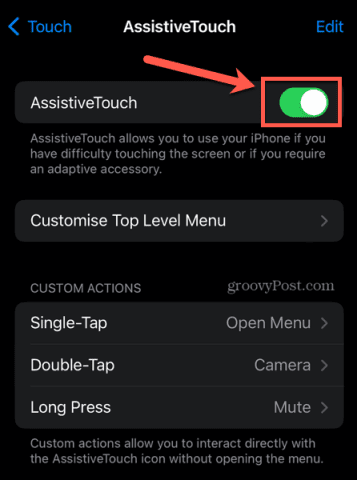
- 您会看到AssistiveTouch按钮出现在您的 iPhone 屏幕上。
- 要关闭 AssistiveTouch,请重复该过程并将AssistiveTouch开关切换到Off。
如何使用辅助触摸
打开 AssistiveTouch 后,您会在屏幕上看到一个按钮。无论您是在主屏幕上还是在使用应用程序,此按钮都会始终保留在您的屏幕上。它甚至会出现在您的锁定屏幕上。
您可以通过点击并按住按钮并将其移动到不同的位置来重新定位按钮。点击此按钮将调出 AssistiveTouch 菜单。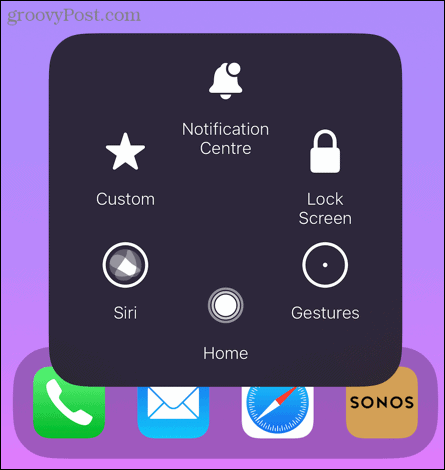
我们先来看看默认设置。
通知中心
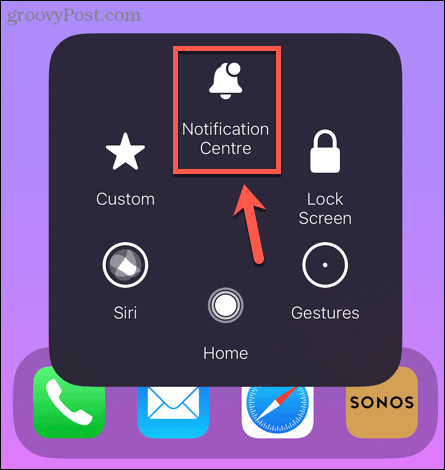
毫不奇怪,点击通知中心会在您的 iPhone 上调出通知中心。使用 AssistiveTouch 意味着您无需从屏幕顶部向下滑动即可访问您的通知。
锁屏
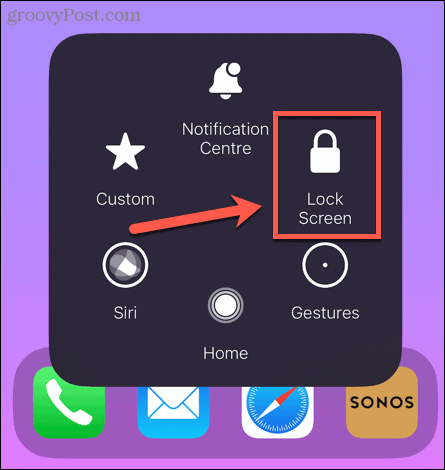
点击锁定屏幕将锁定您的 iPhone。这消除了按下侧面按钮来锁定它的需要。
手势
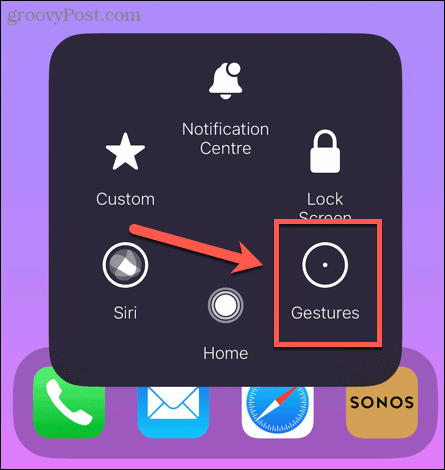
iPhone 上的某些手势需要多根手指。例如,您可以在邮件应用程序中选择多封电子邮件,方法是用两根手指点击并按住一封邮件,然后用两根手指向下拖动以选择更多邮件。点击AssistiveTouch 菜单中的手势,您只需一根手指即可执行这些手势。
在 AssistiveTouch 中使用手势:
- 点击辅助触控 按钮。
- 选择手势。
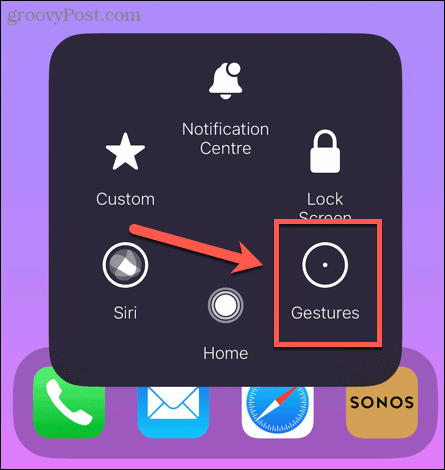
- 选择您要使用的手指数量。
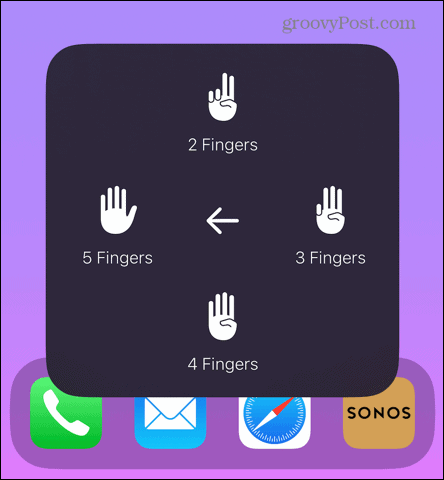
- 您会看到选定数量的点出现在屏幕上。当您在 iPhone 屏幕上使用单根手指时,手机的反应就像您同时使用两根、三根、四根或五根手指一样。
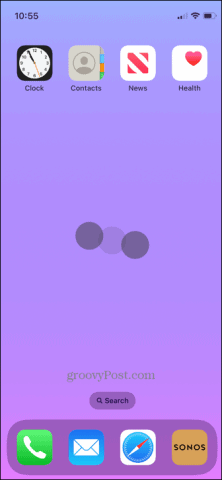
- 要停止使用手势,请再次点击AssistiveTouch按钮。
家
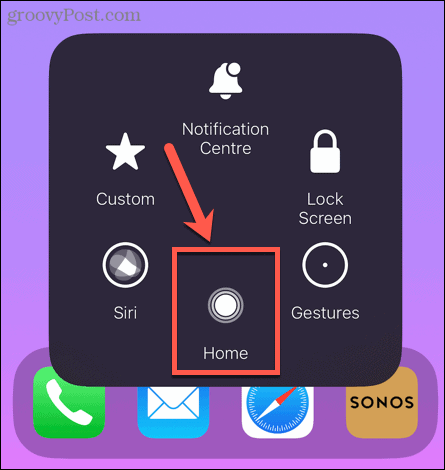
点击主页的工作方式与旧款 iPhone 上的主页按钮完全相同。它可用于退出应用程序或带您返回主屏幕。
西里
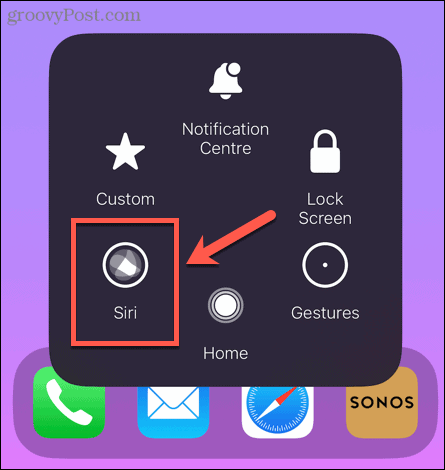
点击Siri会在 iPhone 上启动 Siri。这消除了按下侧面按钮来激活 Siri 的需要。
风俗
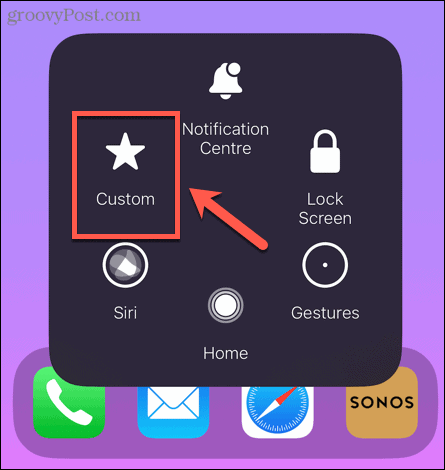
点击自定义会弹出一系列手势,您只需点击一下即可执行这些手势。默认情况下,这些包括捏合和旋转、向左滑动和向下滚动等手势。顾名思义,可以添加您自己的自定义手势——我们将在本文后面看到如何操作。
如何自定义 AssistiveTouch 菜单
如果默认的 AssistiveTouch 菜单不包含您需要的选项,您可以根据需要向菜单添加或删除项目。
要自定义 AssistiveTouch 菜单:
- 打开“设置” 应用。
- 点击辅助功能。
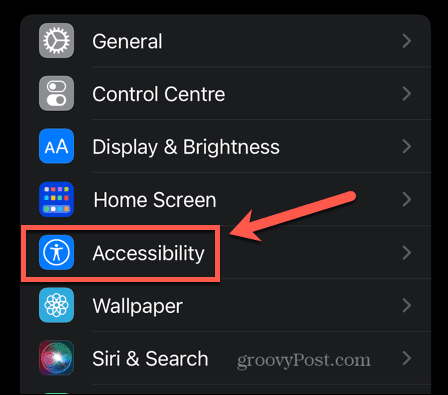
- 在身体和运动部分,点击触摸。
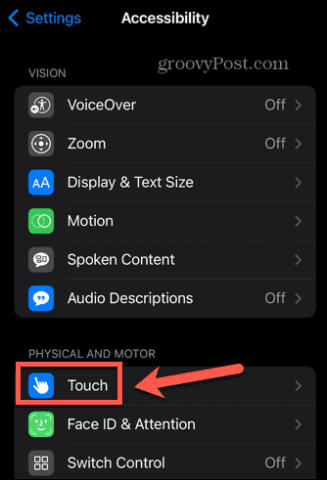
- 选择辅助触控。
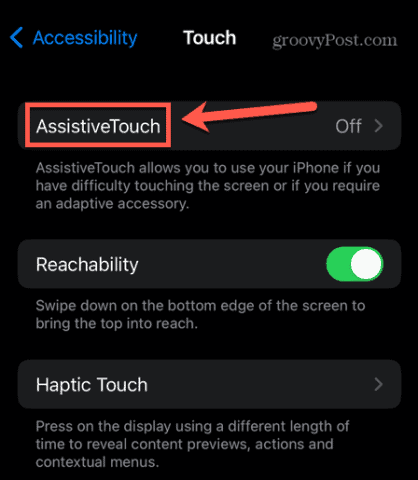
- 点击自定义顶级菜单。
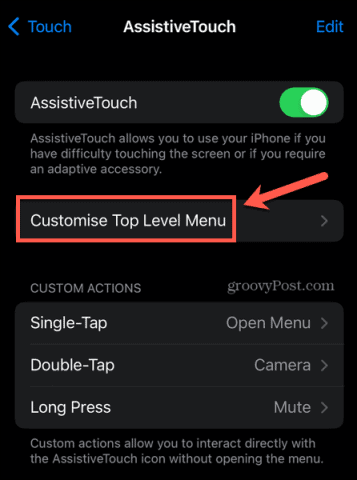
- 您将看到 AssistiveTouch 菜单的当前布局。要更改选项,请点击它。
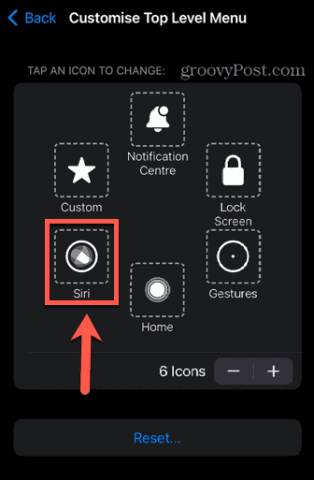
- 从列表中选择一个替代选项。
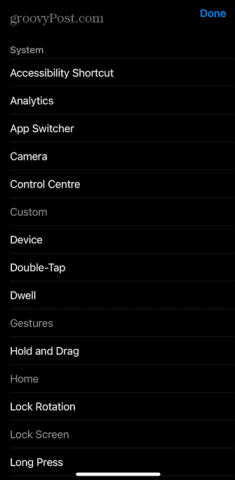
- 要增加或减少 AssistiveTouch 菜单中的项目数量,请点击加号 (+)或减号 (-)按钮。您可以在任何地方设置一到八个菜单项。
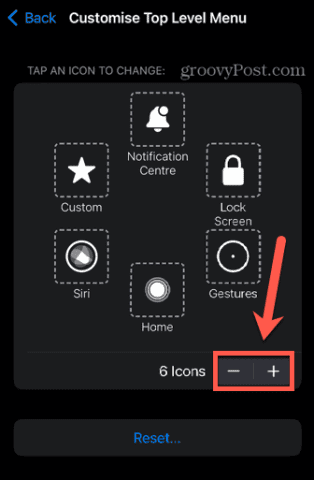
- 当您对菜单感到满意时,点击返回退出自定义页面。
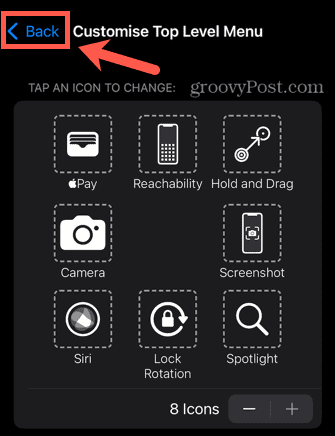
如何自定义 AssistiveTouch 按钮
您不仅可以自定义 AssistiveTouch 菜单,还可以自定义按钮本身。可以为点击 AssistiveTouch 按钮、双击它或长按它时设置特定操作。对于任何 iPhone 用户来说,这都是一个非常有用的功能。例如,您可以将 AssistiveTouch 按钮设置为在双击相机应用程序时打开它。
无论您的 iPhone 处于锁定状态、在主屏幕上还是在应用程序中,这都适用。只需轻点两下即可快速访问相机,这样您就不会错过完美的拍照机会。
要自定义您的 AssistiveTouch 按钮:
- 启动设置 应用程序。
- 选择辅助功能。
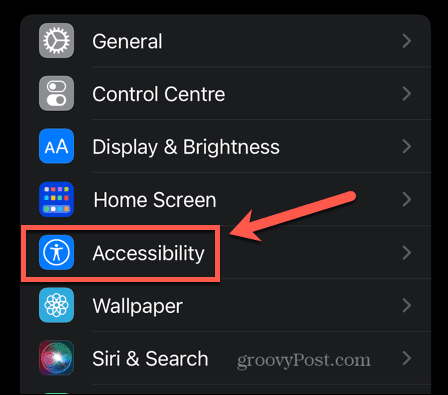
- 在Physical and Motor下,选择Touch。
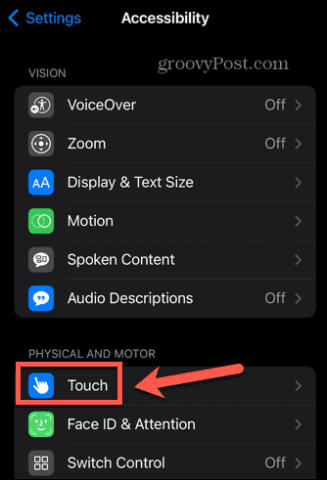
- 点击AssistiveTouch。
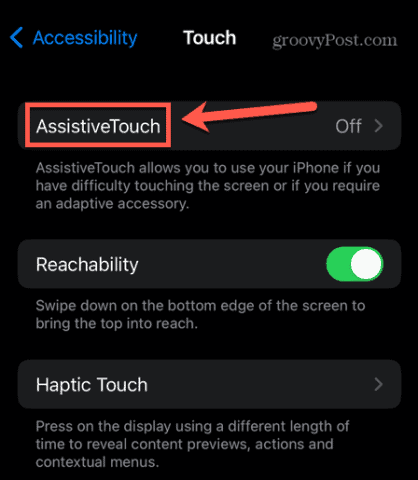
- 在自定义操作下,选择其中一项操作,例如双击。
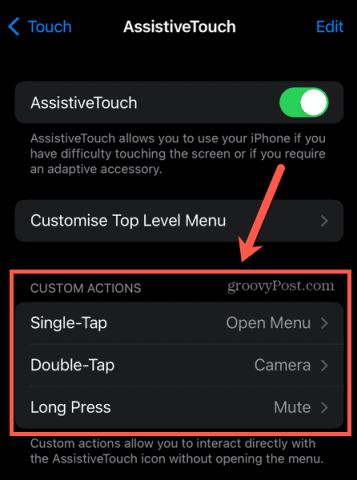
- 选择您想要发生的动作。
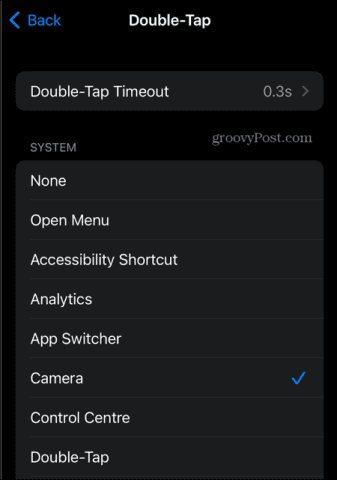
- 如果您愿意,对其他自定义操作重复此操作。
如何向 AssistiveTouch 添加新手势
如果您需要执行的手势不在默认列表中,您可以创建自己的自定义手势。
要创建自定义手势:
- 启动设置 应用程序。
- 点击辅助功能。
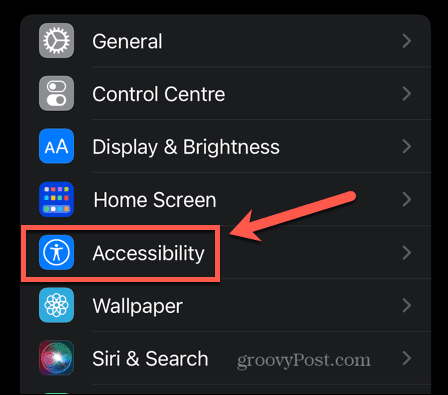
- 在Physical and Motor下,选择Touch。
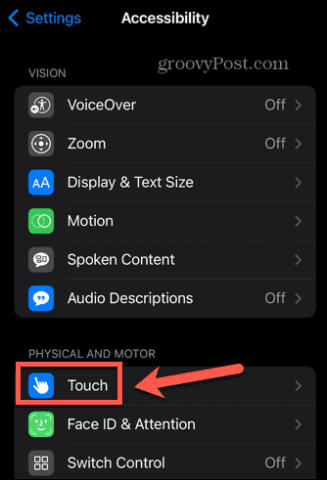
- 选择辅助触控。
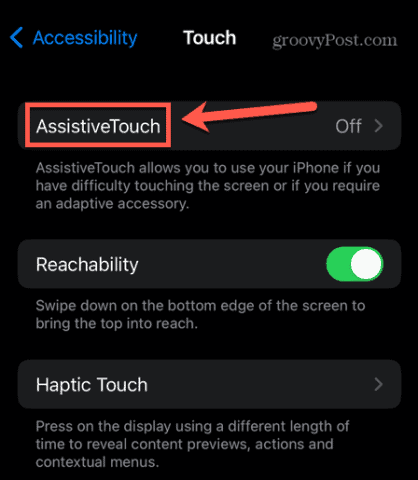
- 向下滚动到自定义手势并点击创建新手势。
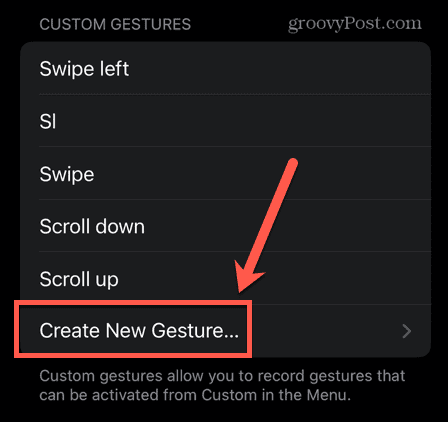
- 在屏幕上绘制您的手势并点击保存。
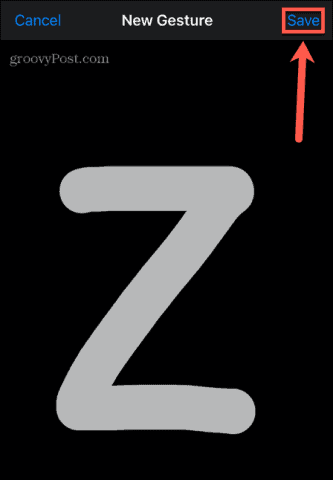
- 为您的手势命名并点击保存。
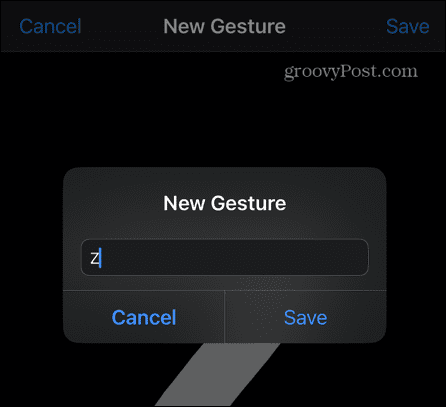
- 当您点击AssistiveTouch 菜单中的手势时,您的手势现在会出现。
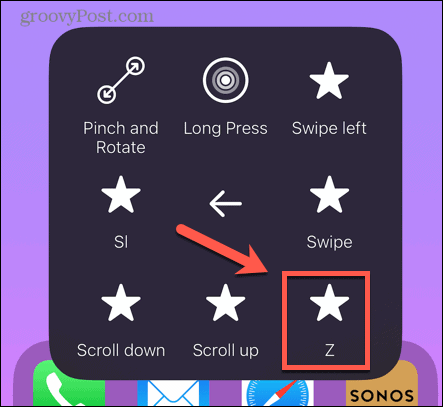
成为 iPhone 高级用户
希望您现在对什么是 AssistiveTouch 以及如何使用它有了更多的了解。AssistiveTouch 是一项非常有用的 iPhone 功能,与许多有用的 iPhone 功能一样,它可能是您之前完全没有意识到的。iPhone 还有许多您可能不知道的出色功能。
今天带大家了解了的相关知识,希望对你有所帮助;关于文章的技术知识我们会一点点深入介绍,欢迎大家关注golang学习网公众号,一起学习编程~
 从 Basic Apple Guy 下载美丽的“Big Starry Sur”壁纸
从 Basic Apple Guy 下载美丽的“Big Starry Sur”壁纸
- 上一篇
- 从 Basic Apple Guy 下载美丽的“Big Starry Sur”壁纸
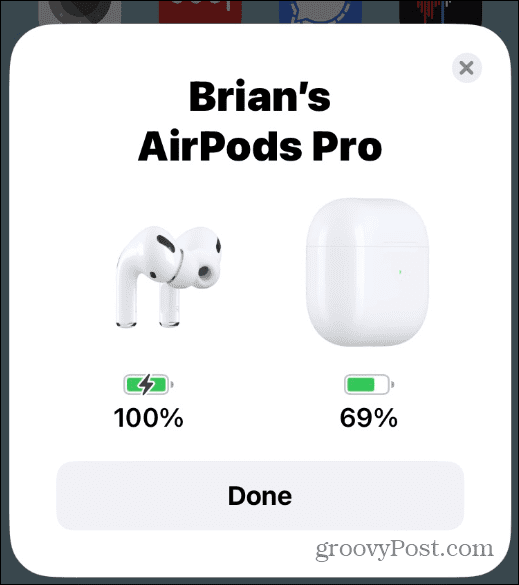
- 下一篇
- 如何在 Apple AirPods 上使用空间音频
-

- 文章 · 软件教程 | 1分钟前 |
- B站UP主收益计算与激励计划详解
- 150浏览 收藏
-
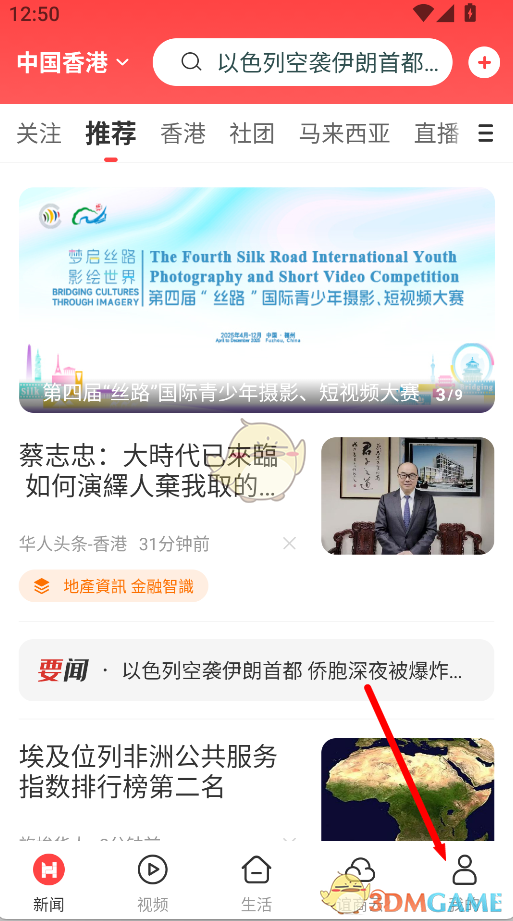
- 文章 · 软件教程 | 1分钟前 | 华人头条
- 华人头条切换语言方法详解
- 405浏览 收藏
-

- 文章 · 软件教程 | 7分钟前 | 小红书解绑
- 小红书解绑微博步骤详解
- 309浏览 收藏
-

- 文章 · 软件教程 | 9分钟前 |
- 12306官网登录入口及注册方法
- 256浏览 收藏
-

- 文章 · 软件教程 | 13分钟前 |
- 关闭云闪付付款声音设置方法
- 458浏览 收藏
-
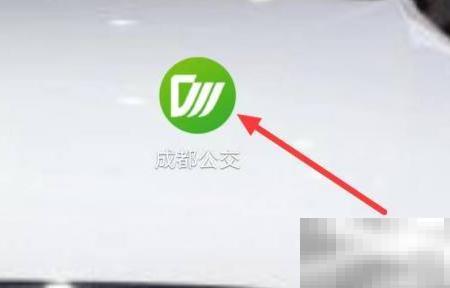
- 文章 · 软件教程 | 16分钟前 |
- 成都公交用户协议查询方法
- 389浏览 收藏
-

- 文章 · 软件教程 | 17分钟前 | 铁路12306App
- 12306选座技巧:如何选方便下车的座位
- 165浏览 收藏
-

- 文章 · 软件教程 | 20分钟前 |
- 显卡驱动冲突导致画面异常怎么解决
- 308浏览 收藏
-

- 文章 · 软件教程 | 20分钟前 | 腾讯VIP
- 腾讯VIP绑定微信支付方法详解
- 287浏览 收藏
-

- 文章 · 软件教程 | 22分钟前 |
- 126邮箱登录入口及官网地址
- 421浏览 收藏
-
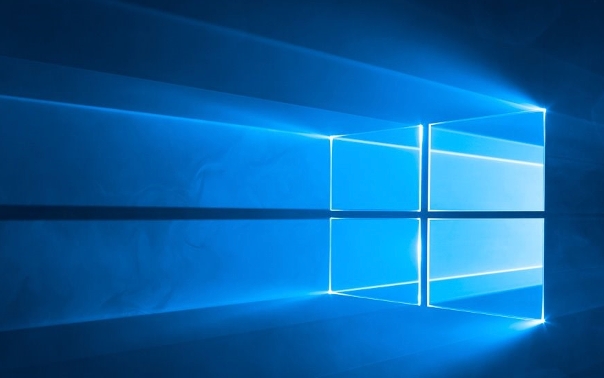
- 文章 · 软件教程 | 22分钟前 | Win11邮件 同步账户
- Win11邮件同步问题解决方法
- 103浏览 收藏
-

- 文章 · 软件教程 | 24分钟前 | Windows 卓越性能
- Windows性能模式怎么开启
- 455浏览 收藏
-

- 前端进阶之JavaScript设计模式
- 设计模式是开发人员在软件开发过程中面临一般问题时的解决方案,代表了最佳的实践。本课程的主打内容包括JS常见设计模式以及具体应用场景,打造一站式知识长龙服务,适合有JS基础的同学学习。
- 543次学习
-

- GO语言核心编程课程
- 本课程采用真实案例,全面具体可落地,从理论到实践,一步一步将GO核心编程技术、编程思想、底层实现融会贯通,使学习者贴近时代脉搏,做IT互联网时代的弄潮儿。
- 516次学习
-

- 简单聊聊mysql8与网络通信
- 如有问题加微信:Le-studyg;在课程中,我们将首先介绍MySQL8的新特性,包括性能优化、安全增强、新数据类型等,帮助学生快速熟悉MySQL8的最新功能。接着,我们将深入解析MySQL的网络通信机制,包括协议、连接管理、数据传输等,让
- 500次学习
-

- JavaScript正则表达式基础与实战
- 在任何一门编程语言中,正则表达式,都是一项重要的知识,它提供了高效的字符串匹配与捕获机制,可以极大的简化程序设计。
- 487次学习
-

- 从零制作响应式网站—Grid布局
- 本系列教程将展示从零制作一个假想的网络科技公司官网,分为导航,轮播,关于我们,成功案例,服务流程,团队介绍,数据部分,公司动态,底部信息等内容区块。网站整体采用CSSGrid布局,支持响应式,有流畅过渡和展现动画。
- 485次学习
-

- ChatExcel酷表
- ChatExcel酷表是由北京大学团队打造的Excel聊天机器人,用自然语言操控表格,简化数据处理,告别繁琐操作,提升工作效率!适用于学生、上班族及政府人员。
- 3220次使用
-

- Any绘本
- 探索Any绘本(anypicturebook.com/zh),一款开源免费的AI绘本创作工具,基于Google Gemini与Flux AI模型,让您轻松创作个性化绘本。适用于家庭、教育、创作等多种场景,零门槛,高自由度,技术透明,本地可控。
- 3434次使用
-

- 可赞AI
- 可赞AI,AI驱动的办公可视化智能工具,助您轻松实现文本与可视化元素高效转化。无论是智能文档生成、多格式文本解析,还是一键生成专业图表、脑图、知识卡片,可赞AI都能让信息处理更清晰高效。覆盖数据汇报、会议纪要、内容营销等全场景,大幅提升办公效率,降低专业门槛,是您提升工作效率的得力助手。
- 3466次使用
-

- 星月写作
- 星月写作是国内首款聚焦中文网络小说创作的AI辅助工具,解决网文作者从构思到变现的全流程痛点。AI扫榜、专属模板、全链路适配,助力新人快速上手,资深作者效率倍增。
- 4572次使用
-

- MagicLight
- MagicLight.ai是全球首款叙事驱动型AI动画视频创作平台,专注于解决从故事想法到完整动画的全流程痛点。它通过自研AI模型,保障角色、风格、场景高度一致性,让零动画经验者也能高效产出专业级叙事内容。广泛适用于独立创作者、动画工作室、教育机构及企业营销,助您轻松实现创意落地与商业化。
- 3842次使用
-
- pe系统下载好如何重装的具体教程
- 2023-05-01 501浏览
-
- qq游戏大厅怎么开启蓝钻提醒功能-qq游戏大厅开启蓝钻提醒功能教程
- 2023-04-29 501浏览
-
- 吉吉影音怎样播放网络视频 吉吉影音播放网络视频的操作步骤
- 2023-04-09 501浏览
-
- 腾讯会议怎么使用电脑音频 腾讯会议播放电脑音频的方法
- 2023-04-04 501浏览
-
- PPT制作图片滚动效果的简单方法
- 2023-04-26 501浏览



